Een programma 'Niet reageren' afdoen wanneer Taakbeheer mislukt

Windows meldt dat een programma niet meer reageert, u besluit het programma te sluiten en er gebeurt niets, u probeert het programma te beëindigen Taakbeheer en er gebeurt niets, en daar zit je dan, vastgelopen met een mislukt maar niet-afspeelbaar programma. Wat kan je doen? Lees verder terwijl we een HTG-lezer helpen zijn draak te verslaan.
Geachte how to scout,
Er is een applicatie die ik moet gebruiken voor werk dat, laten we zeggen, extreem onstabiel is. Ik kan het niet bijwerken omdat mijn bedrijf erop staat dat we deze specifieke versie moeten gebruiken. Als zodanig zit ik vast met een versie die echt slecht werkt op Windows 7 en veel crasht.
Het frustrerende en de reden dat ik je schrijf, is dat wanneer het crasht je het ding niet kunt doden via normale middelen. Als u op "Sluit het programma" klikt in het venster dat aangeeft dat het programma niet meer reageert, gebeurt er niets. Als u Windows Task Manager opent en probeert om het op procesniveau daar te doden, gebeurt er niets. Vanaf nu is het enige dat het programma doodt, om de hele computer opnieuw op te starten.
Dit is geen erg productiviteitvriendelijke oplossing! Help!
Met vriendelijke groeten,
Zombie App Hunter
Gedwongen om de app te gebruiken en niet in staat om het te doden als het zich misdroeg? Dat is meer dan frustrerend. Uw e-mail kwam ook op het juiste moment voor ons omdat we ook moeite hadden met een stukje software! We zullen je laten zien hoe we ons programma voor misdragingen hebben vernietigd, zodat je het als een sjabloon voor je eigen softwaredraken kunt gebruiken.
GERELATEERD: De beste gratis alternatieven voor Windows Taakbeheer
Wanneer je de toepassing via normale kanalen mislukt, zoals degene die u hebt geschetst: proberen om het te sluiten van de waarschuwingsprompt en vervolgens opnieuw vanuit de Taakbeheer, moet u de grote wapens tevoorschijn halen. De grote wapens zijn applicaties die kunnen graven op het proces-ID-niveau en het proces genadeloos kunnen beëindigen. Voor onze doeleinden is de gratis applicatie Process Explorer alleen maar de tool voor de taak en een geweldig alternatief voor het opstarten van de standaard Taakbeheer. U kunt hier een gratis exemplaar pakken.
Pak het ZIP-bestand uit, voer het uitvoerbare bestand uit als beheerder en doorloop de proceslijst totdat u de toepassing vindt die u zo'n hoofdpijn geeft:

Klik met de rechtermuisknop op de toepassing en selecteer "Kill Process Tree". Als er geen procesboom is en die optie grijs is, selecteert u in plaats hiervan "Kill Process".
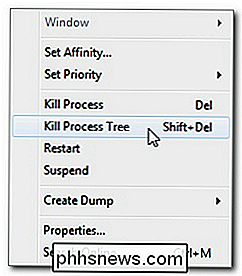
Bevestig dat u de structuur van het aanvraagproces en de onderliggende bestanden wilt doden:
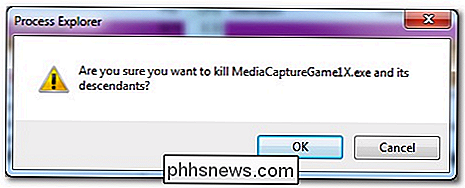
Nadat u op OK hebt geklikt, moet uw aanslepende proces geroosterd brood. Nu kunt u al uw energie concentreren op het overtuigen van uw bedrijf om de software te upgraden, zodat u niet hoeft te maken te krijgen met veelvuldige crashes en dit soort processen achter de deur om uw werk af te krijgen!
Voor meer informatie over het gebruik van Process Explorer en Taakbeheer, bekijk de volgende How-To Geek-artikelen: Hoe vergrendelde bestanden verwijderen, verplaatsen of hernoemen in Windows, Beginner Geek: wat elke Windows-gebruiker moet weten over het gebruik van Windows Taakbeheer en Hoe kan ik Ctrl + Alt + Del Ga direct naar de Taakbeheer in Windows 7?

Andere berichten bekijken tijdens het opstellen van een nieuwe in iOS Mail
Hebt u ooit een nieuw bericht opgesteld in iOS Mail wanneer u terug moest verwijzen naar een eerdere e-mail? In plaats van het nieuwe bericht als een concept op te slaan, veegt u het gewoon uit de weg. Als u een nieuw bericht opstelt en door uw oudere berichten moet bladeren, sleept u de titelbalk van het nieuwe bericht gewoon naar beneden naar de onderkant van het scherm om het uit de weg te plaatsen.

Optionele functies van Windows beheren vanuit PowerShell in Windows
De meeste mensen weten dat u de optionele Windows-functies kunt in- of uitschakelen via het Configuratiescherm, maar vandaag gaan we u laten zien hoe u hetzelfde kunt doen via de PowerShell-opdrachtregel in Windows 8. Beheer Windows Optionele functies van PowerShell Het eerste dat u wilt doen, is kijken welke functies u hebt ingeschakeld, hiervoor hebben we nodig om de uitvoer van de Get-WindowsOptionalFeature cmdlet door de pijplijn te laten lopen, waar deze kan worden gefilterd en geformatteerd: Get-WindowsOptionalFeature -Online | Where-Object {$ _.



